Im Dialogfeld "Renderelement-Ausgabedatei" können Sie einer Datei, in der ein Element der Renderausgabe gespeichert wird, einen Namen zuweisen. Außerdem können Sie den Dateityp bestimmen, den Sie rendern, und abhängig vom gewählten Dateityp Optionen wie Komprimierung sowie Farbtiefe und -qualität festlegen.
Prozeduren
So geben Sie die Ausgabedatei und die zugehörigen Einstellungen für das Renderelement an:
- Wählen Sie "Rendern"
 "Rendern einrichten", und klicken Sie danach im Rollout "Elemente rendern" im Bereich "Parameter für ausgewählte Elemente" auf die Durchsuchen-Schaltfläche ([...]).
"Rendern einrichten", und klicken Sie danach im Rollout "Elemente rendern" im Bereich "Parameter für ausgewählte Elemente" auf die Durchsuchen-Schaltfläche ([...]). Das Dialogfeld "Renderelement-Ausgabedatei" wird geöffnet.
- Geben Sie im Feld "Dateiname" den Namen für die Datei ein, die gerendert werden soll.
- Wählen Sie im Feld "Speichern in" das Verzeichnis, in dem die gerenderte Datei gespeichert werden soll.
- Wählen Sie im Feld "Dateityp" den Dateityp aus, den Sie rendern möchten.
- Klicken Sie auf "Speichern", um das Dialogfeld "Einrichten" für den angegebenen Dateityp zu öffnen.
Anschließend steht die Schaltfläche "Einrichten" im Dialogfeld "Renderelement-Ausgabedatei" zur Verfügung; Sie können auf diese Schaltfläche klicken, um die Einstellungen zu ändern.
- Ändern Sie die Einstellungen entsprechend Ihrer Anforderungen, und klicken Sie dann auf "OK", um das Dialogfeld "Renderelement-Ausgabedatei" zu schließen. Alternativ können Sie auf "Abbrechen" klicken, um zum Dialogfeld "Renderelement-Ausgabedatei" zurückzukehren.
- Klicken Sie auf "Rendern", um die Datei zu rendern und die Datei zu speichern.
Benutzeroberfläche
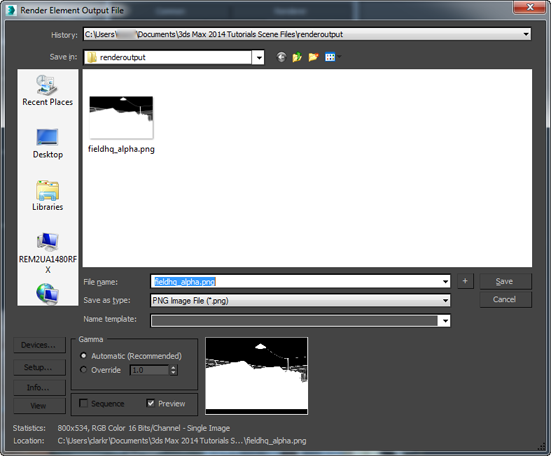
- Dropdown-Liste Verlauf"
- Zeigt eine Liste der zuletzt durchsuchten Verzeichnisse an. Sobald Sie eine Bilddatei auswählen, wird der Pfad dieser Datei als zuletzt verwendeter Pfad an den Anfang der Verlaufsliste gesetzt.
Die Angaben über die zuletzt gespeicherten Dateien werden in der Datei 3dsmax.ini gespeichert.
- Dropdown-Liste "Speichern in"
- Mit dieser Option können Sie andere Verzeichnisse oder Laufwerke durchsuchen.
 Eine Ebene nach oben
Eine Ebene nach oben- Mit dieser Option gelangen Sie in der Verzeichnisstruktur eine Ebene nach oben.
 Neuen Ordner erstellen
Neuen Ordner erstellen- Ermöglicht es Ihnen, einen neuen Ordner zu erstellen, während Sie sich in diesem Dialogfeld befinden.
 Menü "Ansicht"
Menü "Ansicht"- Bietet verschiedene Optionen zur Darstellung von Informationen im Listenfenster:
- Miniaturen: Zeigt den Inhalt eines Verzeichnisses als Miniaturen ohne Details an.
- Kacheln: Zeigt den Inhalt eines Verzeichnisses als große Symbole ohne Details an. Wenn Sie das Dialogfeld verbreitern, werden diese Symbole nebeneinander angeordnet.
- Kleine Symbole: Zeigt den Inhalt eines Verzeichnisses als kleine Symbole an, die nebeneinander angeordnet werden und keine Details enthalten.
- Liste: Zeigt den Inhalt eines Verzeichnisses ohne Details an.
- Details: Zeigt den Inhalt eines Verzeichnisses einschließlich aller Details (wie Größe und Datum) an.
- [Dateiliste]
- Listet den Inhalt des Verzeichnisses auf, und zwar in dem Format, das im Menü "Ansicht" angegeben ist. Tipp: Wenn "Details" das aktive Anzeigeformat ist, wird der Inhalt des Verzeichnisses mit Namen, Größe, Dateityp, Änderungsdatum und Attributen angezeigt. Sie können die Liste nach dem Inhalt einer bestimmten Spalte sortieren, indem Sie auf die Überschrift dieser Spalte klicken.
- Dateiname
- Zeigt den Namen der ausgewählten Datei in der Liste an.
- Dropdown-Liste "Speichern als Typ"
- Zeigt alle Dateitypen an, die gespeichert werden können. Dies dient als Filter für die Dateiliste. Anmerkung: Die Auswahl in diesem Feld bestimmt den gespeicherten Dateityp unabhängig von der Erweiterung, die im Feld "Dateiname" eingegeben wird.
 Namensvorlage
Namensvorlage- In der Dropdown-Liste können Sie einen Dateinamen basierend auf der 3ds Max-Szene und Systemeinstellungen auswählen.
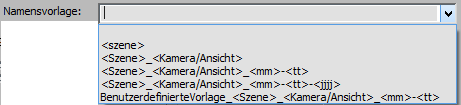
- <Szene>: Name der MAX-Szenendatei
- <Kamera/Ansicht>: Name der aktiven Kamera oder des Ansichtsfensters
- < mm >: Monat
- < tt >: Tag
- < jjjj >: Jahr
Beispielsweise könnte die Auswahl der vorletzten Vorlage aus der Liste den Dateinamen car_rig_final_Camera_Driver_01-28-2014 ergeben.
Das Textfeld ermöglicht es, neue Vorlagen zu erstellen. Sie könnten beispielsweise <Szene >_<tt>_<mm > in <tt>_<mm >_<Szene> ändern. Jeder Text, den Sie eingeben, wird Bestandteil der Namensvorlage. Sie können in 3ds Max bis zu zehn benutzerdefinierte Vorlagen speichern (dabei werden die vorgegebenen Vorlagen, die immer in der Liste zu sehen sind, nicht mitgerechnet). Sobald die maximale Anzahl der benutzerdefinierten Vorlagen gespeichert wurde, führt die Eingabe einer neuen Vorlage dazu, dass die erste gespeicherte benutzerdefinierte Vorlage aus der Liste entfernt wird.
- Speichern
- Legt die beim Rendering zu speichernden Dateiinformationen fest. Schließt das Dialogfeld, wenn Sie den Ausgabedateityp nicht geändert haben.
Wenn Sie den Dateityp geändert haben, öffnet das Klicken auf "Speichern" das Dialogfeld "Einrichten" für den angegebenen Dateityp. Ändern Sie ggf. die Einstellungen, und klicken Sie dann auf "OK", um die Dialogfelder "Einrichten" und "Ausgabe" zu schließen, oder klicken Sie auf "Abbrechen", um zum Dialogfeld "Ausgabe" zurückzukehren.
- Abbrechen
- Hebt die Auswahl auf und schließt das Dialogfeld.
- Geräte
- Ermöglicht die Auswahl eines Hardware-Ausgabegeräts, zum Beispiel eines digitalen Videorecorders. Damit Sie diese Funktion verwenden können, müssen das Gerät, sein Treiber und das entsprechende 3ds Max-Plug-In-Modul auf Ihrem Rechner installiert sein.
- Einrichten
- Klicken Sie auf diese Option, um ein Dialogfeld mit Optionen für den Ausgabedateityp zu öffnen. Diese variieren je nach Dateiformat. Anmerkung: Die Schaltfläche "Einrichten" wird verfügbar, nachdem Sie einen Dateinamen oder -typ angegeben haben. Wenn Sie zunächst einen Typ in der Dropdown-Liste "Dateityp" auswählen, klicken Sie auf eine beliebige Stelle des Dialogfelds, um die Einrichtung zu aktivieren. Wenn Sie zunächst einen Dateinamen und eine Erweiterung eingeben (z. B. test.png), drücken Sie anschließend die
 -Taste, um die Einrichtung zu aktivieren. Achten Sie auch darauf, dass beim Klicken auf "Einrichten" die angegebene Dateierweiterung auch dann verwendet wird, wenn sie nicht mit der Einstellung "Dateityp" übereinstimmt.
-Taste, um die Einrichtung zu aktivieren. Achten Sie auch darauf, dass beim Klicken auf "Einrichten" die angegebene Dateierweiterung auch dann verwendet wird, wenn sie nicht mit der Einstellung "Dateityp" übereinstimmt. - Info
- Zeigt weitere Informationen über die ausgewählte Datei an, so zum Beispiel die Frame-Rate, die Komprimierungsqualität, die Dateigröße und die Auflösung. Die Informationen sind abhängig vom Dateityp.
Wenn die Datei einen integrierten Wert aufweist, zeigt das Dialogfeld diesen Wert an. Andernfalls enthält es die Angabe "N/A".
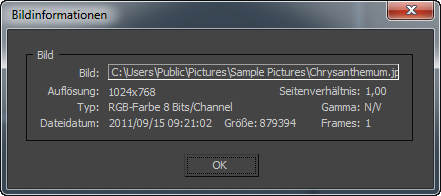
- Ansicht
- Zeigt die Datei in ihrer vollständigen Auflösung an. Wenn es sich um eine Movie-Datei handelt, wird der Windows Media Player geöffnet, um die Datei abzuspielen.
Bereich "Gamma"
Damit Sie die Gamma-Optionen für die Ausgabedatei einrichten können, muss "Gamma-Korrektur aktivieren" auf der Registerkarte "Gamma" im Dialogfeld "Einstellungen" ("Anpassen"  "Einstellungen"
"Einstellungen"  "Gamma") aktiviert sein. Andernfalls sind die Steuerelemente für Gamma in der Renderelement-Ausgabedatei nicht verfügbar.
"Gamma") aktiviert sein. Andernfalls sind die Steuerelemente für Gamma in der Renderelement-Ausgabedatei nicht verfügbar.
- Gamma
- Legt fest, wie Gamma für das Bitmap-Bild gehandhabt wird.
- Automatisch (empfohlen) (Vorgabe) Verwendet den im eingehenden Bitmap eingebetteten Gammawert. Wenn kein eingebetteter Gammawert vorliegt, trifft 3ds Max anhand der Bit-Tiefe des Bilds eine intelligente Entscheidung. Bei LDR-Bildern (8 oder 16 Bit) wird von einem standardmäßigen sRGB-Gamma von 2.2, bei HDR-Bildern (Gleitkomma oder logarithmisch) von Linearität und Gamma 1.0 (keine Korrektur) ausgegangen.
Für die meisten Szenen sollten Sie die Gammaverarbeitung auf Automatisch eingestellt lassen.
- Überschreiben Definiert einen benutzerdefinierten Gammawert als Überschreibung. Anmerkung: Verwenden Sie Überschreiben nur, wenn Ihre Szene Bitmaps enthält, die von mehreren anderen Programmen erstellt (oder darin bearbeitet) wurden und das Gamma für jedes Programm unterschiedlich eingestellt werden muss.
- Automatisch (empfohlen) (Vorgabe) Verwendet den im eingehenden Bitmap eingebetteten Gammawert. Wenn kein eingebetteter Gammawert vorliegt, trifft 3ds Max anhand der Bit-Tiefe des Bilds eine intelligente Entscheidung. Bei LDR-Bildern (8 oder 16 Bit) wird von einem standardmäßigen sRGB-Gamma von 2.2, bei HDR-Bildern (Gleitkomma oder logarithmisch) von Linearität und Gamma 1.0 (keine Korrektur) ausgegangen.
[Reihenfolge und Vorschau]
- Sequenz
- Diese Option ist im Dialogfeld "Renderelement-Ausgabedatei" nicht verfügbar. Anmerkung: Um eine Sequenz von Standbildern zu rendern, wählen Sie das aktive Zeitsegment oder definieren Sie einen Bereich von Frames im Rollout "Allgemeine Parameter" des Dialogfelds "Rendern einrichten". Wenn Sie als Ausgabeziel einen Dateityp für Standbilder ausgewählt haben, hängt 3ds Max eine vierstellige Frame-Nummer an den Dateinamen an, die sich mit jedem Frame um einen Schritt erhöht.
- Preview
- Wenn diese Option aktiviert ist, können die Bilder im Vorschaufenster als Miniaturen angezeigt werden.
- [Vorschaufenster]
- Wenn die Option "Vorschau" aktiviert ist, wird ein Miniaturbild der ausgewählten Datei angezeigt.
- Statistik
- Zeigt die Auflösung, die Farbtiefe, den Dateityp und die Anzahl der Frames der ausgewählten Datei an.
- Ort
- Zeigt den vollständigen Pfad und den Namen der ausgewählten Datei an.